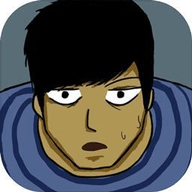华为手机如何将钉钉内容投屏到电视上?
作者:佚名 来源:未知 时间:2024-11-09
华为手机怎么将钉钉投屏到电视

随着现代科技的发展,越来越多的商务活动和会议都转向了线上,而钉钉作为一款功能强大的企业级通讯和协作工具,被广泛应用于各种场景。在很多情况下,我们可能希望将钉钉的内容投屏到电视上,以便在大屏幕上共享信息。如果你使用的是华为手机,并且希望将钉钉的内容投屏到电视上,那么以下是一些详细的步骤和方法,可以帮助你轻松实现这一目标。

方法一:通过无线投屏功能(AirPlay或Miracast)
1. 确认设备与电视在同一网络下

首先,你需要确保你的华为手机和电视连接在同一个Wi-Fi网络下。这是实现无线投屏的前提条件。

2. 打开电视的投屏功能
不同品牌和型号的电视投屏功能的名称和开启方式可能有所不同。通常情况下,你可以在电视的“设置”菜单中找到“投屏”或“多屏互动”等选项,并将其打开。
3. 打开华为手机的无线投屏功能
在华为手机上,你可以通过下拉通知栏,找到并点击“无线投屏”选项。手机将开始搜索可用的投屏设备。
4. 选择电视设备
在搜索到的设备列表中,选择你的电视名称,然后点击“连接”。手机与电视的连接建立后,你就可以将钉钉的内容投屏到电视上了。
5. 在钉钉中选择投屏
打开钉钉应用,并进入你想要投屏的页面或直播。在右上角或适当位置找到投屏按钮(可能是一个类似电视机或显示器的图标),点击后按照提示操作,选择已连接的电视设备。
方法二:使用第三方投屏应用(如乐播投屏)
1. 在电视端安装乐播投屏
首先,你需要在你的智能电视上安装乐播投屏应用。大多数智能电视都支持在应用商店中下载和安装第三方应用。
2. 在手机端安装乐播投屏
同样,你需要在你的华为手机上下载并安装乐播投屏应用。你可以通过华为应用市场或官方网站下载。
3. 打开乐播投屏应用
在电视和手机上都打开乐播投屏应用,并确保它们连接在同一个Wi-Fi网络下。
4. 连接设备
在手机端的乐播投屏应用中,搜索并选择你的电视设备,然后建立连接。
5. 在钉钉中选择投屏
打开钉钉应用,并进入你想要投屏的页面或直播。在右上角或适当位置找到投屏按钮,点击后选择已连接的电视设备。乐播投屏将自动将手机屏幕上的内容投屏到电视上。
方法三:使用Type-C转HDMI等转接线
1. 准备转接线
如果你希望通过有线方式将华为手机投屏到电视上,你需要准备一根Type-C转HDMI、DP或MiniDP的转接线,具体取决于你的电视支持的接口类型。
2. 连接设备
将Type-C端插入华为手机,将另一端连接到电视的HDMI、DP或MiniDP接口上。
3. 切换输入信号源
在电视的“设置”或“输入源”菜单中,选择你刚才连接的接口类型作为输入信号源。
4. 打开钉钉应用
在华为手机上打开钉钉应用,并进入你想要投屏的页面或直播。此时,你应该可以在电视上看到手机屏幕上的内容了。
方法四:使用拓展坞设备
1. 准备拓展坞
如果你想要同时连接多个设备,比如电视、键盘和鼠标,你可以使用拓展坞设备。拓展坞支持Type-C转多个端口,比如HDMI、USB等。
2. 连接设备
将华为手机和电视通过转接线连接到拓展坞上,并将键盘和鼠标插入拓展坞的USB接口上。
3. 切换输入信号源
在电视的“设置”或“输入源”菜单中,选择你连接的HDMI接口作为输入信号源。
4. 打开钉钉应用
在华为手机上打开钉钉应用,并进入你想要投屏的页面或直播。此时,你应该可以在电视上看到手机屏幕上的内容,并且可以使用键盘和鼠标进行操作。
注意事项
1. 确保设备兼容
不同的手机、电视和投屏设备之间的兼容性可能有所不同。在尝试投屏之前,请确保你的设备和应用都是最新版本,并且支持投屏功能。
2. 检查网络连接
无线投屏需要稳定的网络连接。如果网络不稳定或信号不好,可能会导致投屏失败或卡顿。
3. 关闭不必要的后台应用
在投屏时,关闭不必要的后台应用可以释放手机的运行内存和处理器资源,从而提高投屏的流畅度和稳定性。
4. 注意隐私保护
在投屏时,你的手机屏幕上的内容将被显示在大屏幕上。因此,请确保在投屏期间不要泄露敏感信息或隐私内容。
通过以上几种方法,你可以轻松地将华为手机上的钉钉内容投屏到电视上。无论是无线投屏还是有线投屏,都可以让你在大屏幕上更清晰地展示和分享信息。希望这篇文章能够帮助你实现这一目标!